Convertir archivos de audio a mp3 sin instalar nada en Windows con Windows Media Player
Convertir CD audio (formato .cda) a mp3
![]() Desde mi punto de vista, gran parte de los usuarios de Windows han tenido alguna vez la necesidad de convertir un archivo de sonido de un formato a otro y se han visto envueltos en la siempre incertidumbre de qué programa usar o instalar. Como ocurre en la mayoría de los casos, cuando tienes experiencia en un determinado campo (en este caso podríamos hablar de sonido, grabaciones, formatos de audio, edición etc.) sabes elegir entre el gran abanico de posibilidades que oferta Internet, pero si lo único que quieres -de forma esporádica- es convertir unos archivos de audio que tienes, por ejemplo, en un CD y convertirlos de cda a mp3, la elección de un programa adecuado es una tarea, voy a llamarla, no fácil.
Desde mi punto de vista, gran parte de los usuarios de Windows han tenido alguna vez la necesidad de convertir un archivo de sonido de un formato a otro y se han visto envueltos en la siempre incertidumbre de qué programa usar o instalar. Como ocurre en la mayoría de los casos, cuando tienes experiencia en un determinado campo (en este caso podríamos hablar de sonido, grabaciones, formatos de audio, edición etc.) sabes elegir entre el gran abanico de posibilidades que oferta Internet, pero si lo único que quieres -de forma esporádica- es convertir unos archivos de audio que tienes, por ejemplo, en un CD y convertirlos de cda a mp3, la elección de un programa adecuado es una tarea, voy a llamarla, no fácil.
Windows, desde hace ya mucho tiempo, nos brinda una opción para modificar el formato de los archivos de audio usando el reproductor Windows Media Player. Es una opción un tanto desconocida para muchos usuarios pero es rápida, eficaz, bastante sencilla de usar y no necesitas instalar ningún programa de terceros. En el caso que voy a explicar hoy, adquirí recientemente un CD de audio con archivos en formato .cda y como los quise pasar al smartphone, convertí esos archivos .cda a mp3 y finalmente los transferí por Bluetooth al móvil.
Probando en Windows 10
La prueba de este tutorial e imágenes corresponden a Windows 10, realizado en un Sistema Operativo de 64 bits. Las imágenes de este artículo son de grandes dimensiones y se verán mejor en dispositivos con pantallas no muy pequeñas.
Introduce el CD de audio en el lector de CD/DVD del ordenador y ejecuta el programa Windows Media Player.
Si has perdido el acceso directo, puedes encontrar el programa en C:\Program Files (x86)\Windows Media Player\wmplayer.exe
Desde el reproductor, selecciona el CD de audio 1:
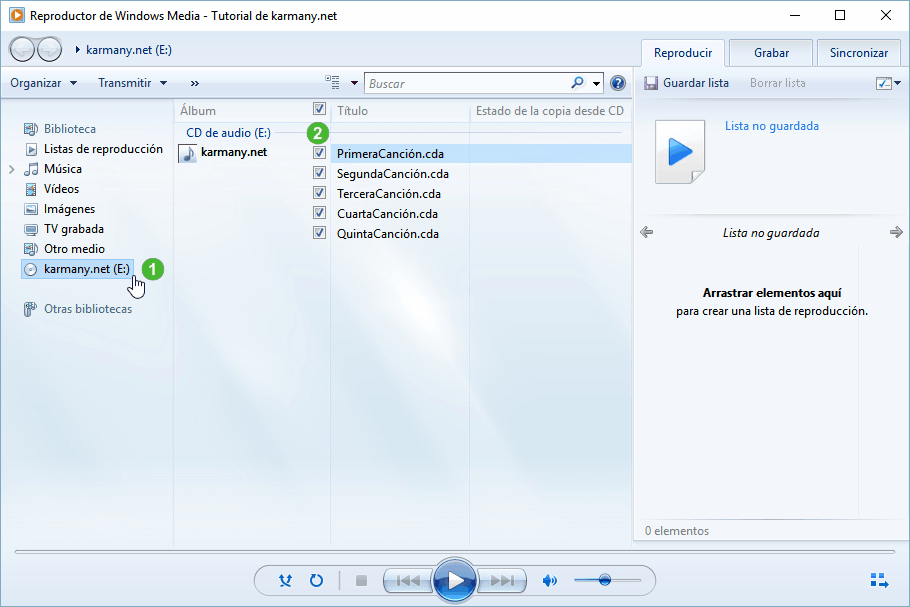
Como puedes observar, dicho CD de audio contiene 5 canciones en formato .cda. Ahora puedes tildar las canciones a las que quieres convertir el formato de cda a mp3 2, en la imagen anterior están seleccionadas las 5 pistas.
Seleccionando formato MP3 y calidad final
Si la ventana no está maximizada, posiblemente tengas los comandos de la barra 3 ocultos, pulsa en el botón >> 4, y se abrirá un desplegable Configuración de copia desde CD 5 > Calidad de audio 6 y ahí puedes elegir la calidad que quieres que el audio final tenga. Seguidamente, para seleccionar el formato MP3, elige igualmente Configuración de copia desde CD 5 > Formato 7 y ahí tildas MP3 8 o el que tú quieras.
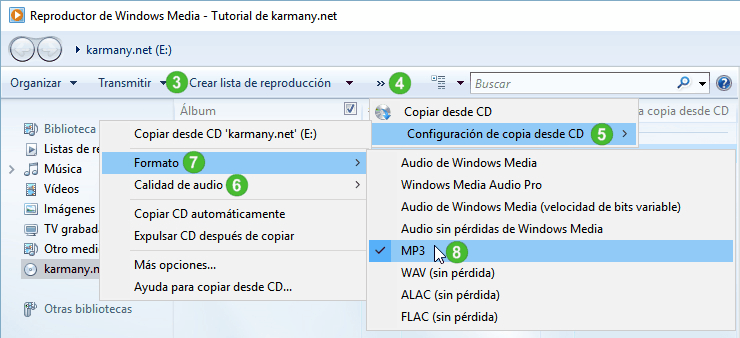
Tienes muchas más opciones de configuración en Configuración de copia desde CD > Más opciones
Iniciando el proceso de conversión de formato
Iniciar el proceso de conversión de formato .cda a mp3, se traduce en Windows Media Player en realizar una copia del CD de audio. Aún tienes tiempo de destildar las pistas que no quieres convertir 2, (como verás en la siguiente captura, he dejado señalada solo la primera pista) y seguidamente seleccionar: menú >> 9 y Copiar desde CD 10.
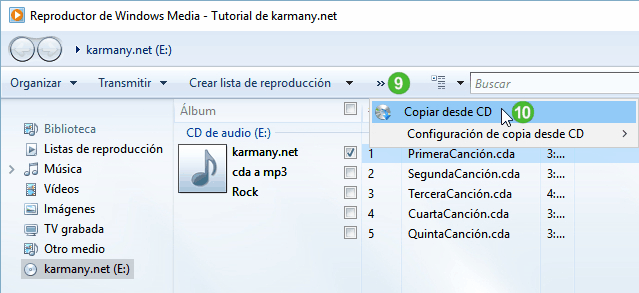
Se iniciará un proceso de conversión y al finalizar el mismo, podrás observar que la pista de audio habrá sido copiada a la biblioteca.
¿Dónde la ha copiado? ¿Cómo modificar esa ruta?
Como he comentado más arriba, tienes muchas más opciones de configuración. Pulsa en Configuración de copia desde CD 5 > Más opciones y verás la siguiente ventana.
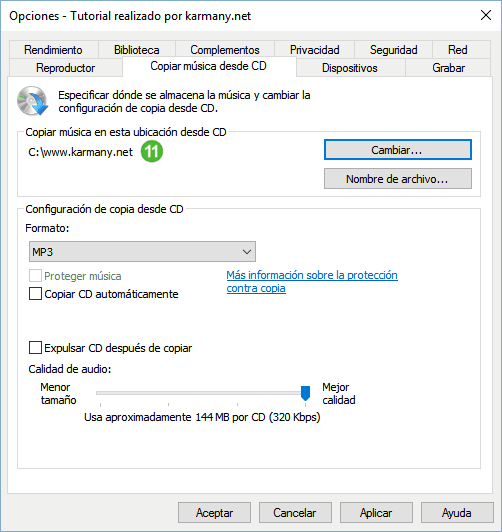
En la zona "Copiar música en esta ubicación desde CD" tienes la ruta donde se copiará el archivo de audio y con el botón de la derecha Cambiar... puedes modificar dicha ruta. Así, que para saber dónde se encuentra el archivo final ya convertido en MP3 me dirijo a:
C:\www.karmany.net\cda a mp3\karmany.net


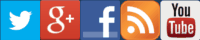








Hay que probar. Te prometo que investigaré y esta noche o mañana te respondo seguro.
Un saludo
Un saludo!!!!!
¿Qué sistema operativo?
Y ¿cuál es el problema? ¿En qué pasó te da error?
Muy bien explicado, claro y conciso...
Muchas gracias
Saludos
https://support.microsoft.com/es-es/help/2446570
Bendiciones y siga adelante
Un saludo.
https://seguridadindustrialencolombia.blogspot.com
¡¡Muchas gracias!!
Clarísimo, superbien explicado, sin lugar a pérdida ni confusión. Gracias
Un saludo.
Mil gracias.
Bendi
Una explicación concisa,clara y de mucha ayuda. Me ha funcionado todo a la primera.
Me ha sido de mucha ayuda.
Muchas gracias.